Какво да правите, когато използването на процесора е 100%

Много потребители на персонални компютри често са изправени пред проблема с високо натоварване на процесора. Сега ние се разгледат начините за намаляване на натоварването, системата получи по-добро бързодействие.
Има моменти, че процесорът е постоянно заредени с 100%, без действие на компютъра не работи. Нека просто се отвори работния плот, и в диспечера на задачите показва натоварването на процесора на самия максимум.
Не всички потребители са наясно с това, което може да се намери на процент от техния натоварен процесор, а някои се види, че тя е заредена, но не се предприемат действия за не вземане на решения. И това не е препоръчително.
На по-високо натоварване на процесора компютъра започва да тече бавно. но за всичко това, процесорът в този момент е много горещо и охладителната система не може да се справи с охлаждането. И това е изпълнен с процесора на системата и да повреди дънната платка.
Това натоварването на процесора?
По-специално, силно натоварване на процесора се дължи на голямото количество фонови процеси, отворени програми, валцувани игри.
Също така, това може да бъде обвинявана за различни вируси и антивируси. които в голямата си част, участващи в натоварването на процесора.
Какви могат да бъдат последствията от силно натоварване на процесора?
- Добив на системата за процесор - от продължително голямо натоварване на процесора, че може да изгори. Вече има добра система за охлаждане, няма да бъде в състояние да помогне. Когато натоварването на процесора се нагрява, особено забележими на лаптопи - започва силен шум и охладител загрява долната част, което води до значителни неудобства.
- Бавно PC - с тежък товар на прозореца ще се отвори много бавно. Ще бъдат видими за всички видове "артефакти", когато се отвори. И просто няма да е възможно да се използва компютър.
Как да видим какво ще се зарежда на процесора?
Ако забележите, че компютърът ви работи бавно обикновено след известно действие или се чу силен шум охладителна система преносим компютър и загряване, вече е необходимо да се обърне внимание на натоварването на процесора.
За да видите процента натоварване на процесора, отворете диспечера на задачите, а в раздела графиката "Ефективност" ще бъде разкрита, което показва натоварването на всяко ядро, както и, по целия процесор.
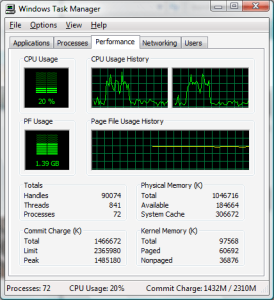
На Windows 8, изглежда малко по-различно: когато отворите диспечера на задачите е необходимо да се разшири, щракнете върху бутона Details.
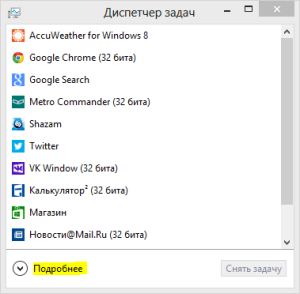
След като кликнете ще се появи прозорец с разширени функции подробно описание и и графиката за натоварването на процесора.
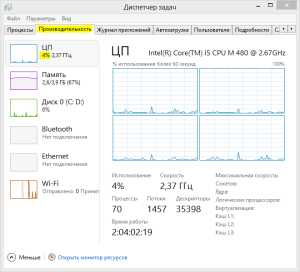
Така че, ако имате процесор заредена с 100%, това показва, максималната скорост на часовника, тогава ще трябва да започне да се премахнат ненужните програми от стартиране (в тази статия, за да опише всички подробности за стартиране).
В операционната система Windows 8 AutoPlay функция се намира на удобно място - диспечера на задачите.
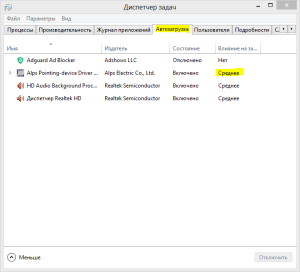
Щракнете върху раздела Startup и ще видите всички програми, които работят по време на процеса на зареждане. Забележете влияние. В този момент, той показва ефекта върху товара. Ако по-високо от средното, е силно препоръчително да се премахне тази от стартиране на програмата. иначе процесора ще се зареди от началото на операционната система.
Повечето вируси са силно натоварени процесор, както и, като цяло, намаляване на производителността на компютъра ви, както и възможна загуба на поверителността на личните ви данни.
Колкото и странно не изглеждаше, но антивирусен софтуер може да бъде много CPU интензивно. Препоръчително е да не използвате антивирусен софтуер, както и да използвате инструмента втвърдяване веднъж месечно. Те не изисква инсталация, но все пак по-добре, отколкото постоянно да стартирате антивирусна (пример за такава програма - Dr.Web CureIt).
Нестабилна охлаждаща система работи
Проверете дали феновете са стабилни, силни, ако имат прах. Ако прахът много, тогава ще трябва да деактивирате и премахване на вентилатора, а след това го изпълни цялостно почистване, леко триене перките на вентилатора с памучен тампон, напоен с чист алкохол.
Все още е необходимо да се обърне внимание на състоянието на топлопроводим паста. За добро взаимодействие между процесора и охлаждането на радиатора прилага Thermopaste. С течение на времето тя се превръща в прах, след което процесора започва да се загрява и се увеличава натоварването. Препоръчително е да се промени проводящ паста най-малко веднъж годишно.